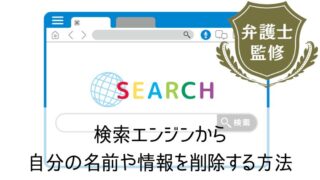今や店舗集客には欠かせないGoogleマイビジネス。個人店舗は1店舗分のみの管理で良いので楽ですが、チェーン店などで複数店舗を管理している担当者はかなり大変ですよね。「10店舗以上ある」「一つ一つにそこまで時間をかけていられない」と思っている担当者さんは必見です。
Googleマイビジネスの機能で一括管理できること、できないことをご紹介しますので、情報を精査して効率よく運用していきましょう!
一括管理の条件
 チェーン店など、たくさんの店舗を持っている場合、一括管理が可能です。ただし、一括管理機能を使うためには条件があります。
チェーン店など、たくさんの店舗を持っている場合、一括管理が可能です。ただし、一括管理機能を使うためには条件があります。
10店舗以上持っている店舗
一つ目の条件は店舗数が10店舗以上あるということです。例えば9店舗の場合は一括管理ができません。9店舗以下の場合には、登録する時も地道に1店舗ずつ登録する必要があります。
ウェブサイトと同ドメインのメールアドレス
チェーン店などでは、基本的にウェブサイトとして登録しているサイトと同じドメインのメールアドレスを使用していますよね?
同じドメインでなければマイビジネスの一括管理機能は使えませんので注意が必要です。
複数店舗を一括管理できる機能
 では、この条件をクリアした時に使える機能にはどんなものがあるのでしょうか。それぞれご紹介します!
では、この条件をクリアした時に使える機能にはどんなものがあるのでしょうか。それぞれご紹介します!
店舗情報の入力
何十店舗もある中で、それぞれ店舗名、住所、電話番号を入力して登録作業するのは大変ですよね?一括管理の機能を使えば一気に登録作業ができます!
手順は以下の通りです。
①ウェブサイトと同ドメインのメールアドレスでアカウントを作成する
一括管理の条件でご紹介した同ドメインのメールアドレスで、アカウントを作成しましょう。
Googleを開いて、右上のログインをクリックして「アカウントを作成」から必要情報を入力してアカウントを作成します。この時ウェブサイトと同ドメインのメールアドレスで登録するようにしましょう。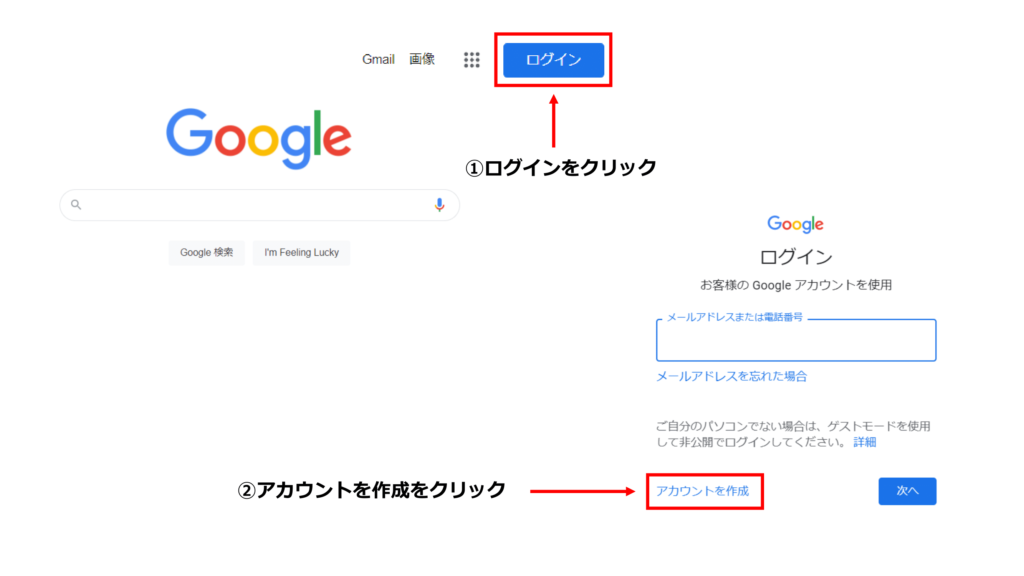
「代わりに現在のメールアドレスを使用」をクリックすると任意のメールアドレスが入力できるようになります。
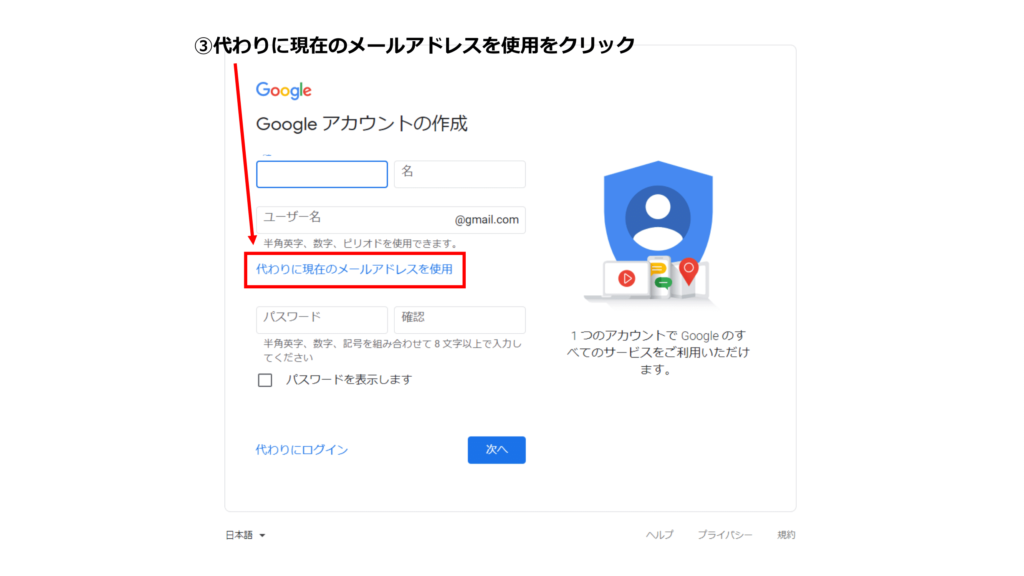
②ビジネスグループを作る
10店舗以上を一人の担当者で管理するのはかなり大変ですよね?ビジネスグループを作れば、複数の担当者が同じ管理画面を使って店舗情報を管理することができます。
マイビジネス管理画面の「グループを作成」をクリックして作成しましょう。
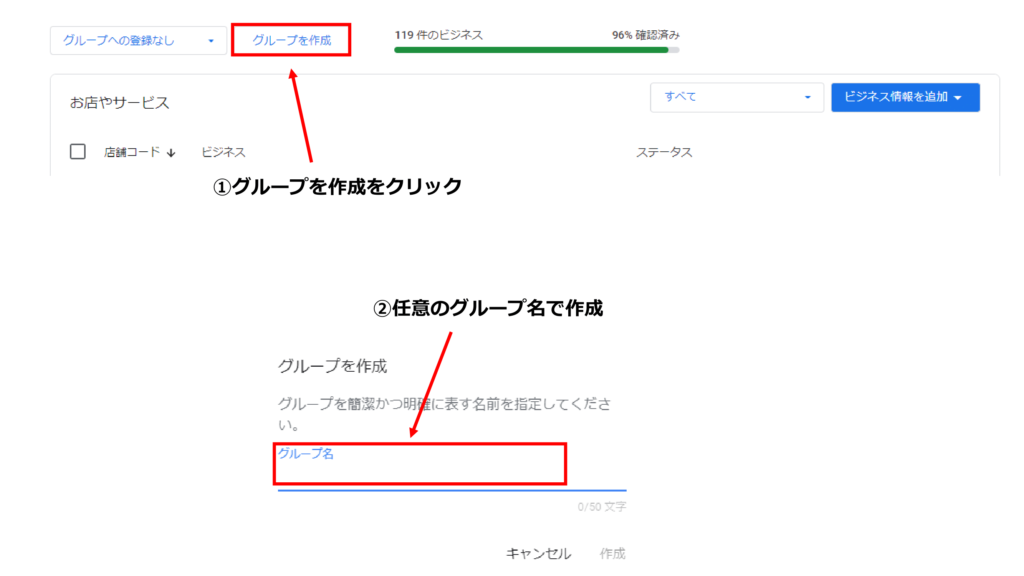
③各店舗の情報をExcelにまとめる
次に各店舗情報を一括でマイビジネスに取り込むために、情報をExcelにまとめましょう!マイビジネス管理画面上の「ビジネス情報を追加」→「ビジネス情報をインポート」をクリックするとExcelのフォーマットをダウンロードすることができます。
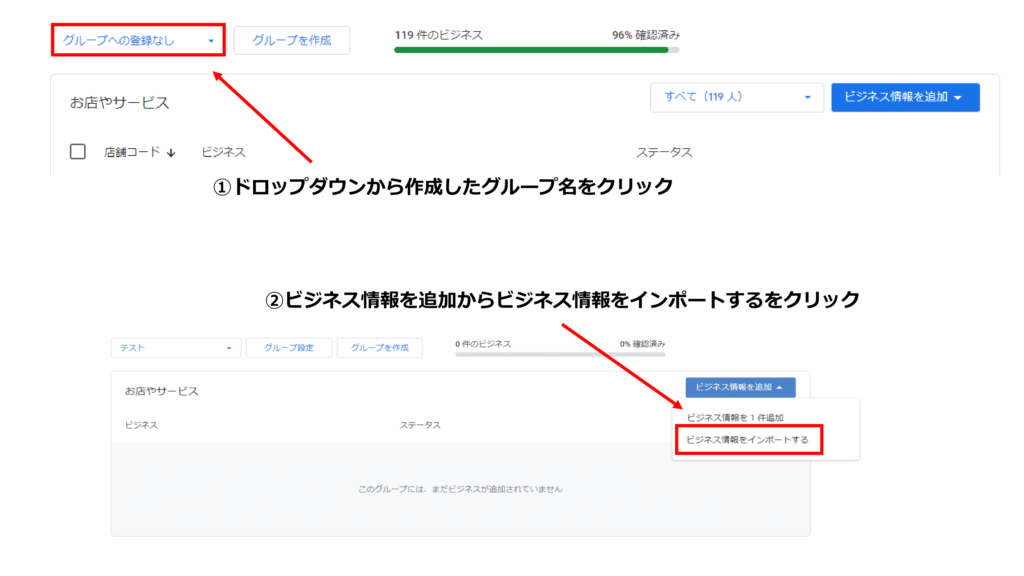 選択肢としてはExcelとスプレッドシートがあるので、どちらか好きな方を選びましょう。
選択肢としてはExcelとスプレッドシートがあるので、どちらか好きな方を選びましょう。
- 数字記号は半角で入力
- 郵便番号は住所と一致するように入力
- 店舗名は表記を統一し、正式名称で登録
- 店舗名には「〇〇店」まで含み正しく入力する
④そのデータをアップロード
データの入力が完了したら「ファイルを選択」からファイルをアップロードしましょう。
オーナー登録
マイビジネスの情報にはオーナーが正確に登録されているものと、Googleが作成したものがあります。オーナー確認しないと、マイビジネスの編集や口コミの返信などの機能が使えないので必ず行いましょう。
10店舗以上の場合には、オーナー確認も一括で行うことが可能です。手順は以下の通りです。
- ビジネス名の横の「オーナー確認を行う」をクリック
- 「ビジネスの情報にはオーナー確認が必要です」→「チェーン」を選択
- 必要な情報を入力してリクエストを送信
複数店舗を一括管理できない機能
 次に、「あるといいな」と思っていても実はない一括管理機能をご紹介します。
次に、「あるといいな」と思っていても実はない一括管理機能をご紹介します。
投稿機能
「投稿機能を一つ一つの店舗で行うのは面倒!一気に行う機能ないの?!」という方も多いと思いますが、残念ながら2021年4月現在ではその機能はありません。
がっかりする方も多いでしょうが、複数店舗それぞれのアピールポイントは違うはずなので、それぞれの良さを各店舗ごとにPRする方が良いでしょう。
特に投稿機能は季節もののメニューや、スタッフ紹介などでも使えるので各店舗の担当者で運用した方が良いでしょう。

インサイトの一括比較
また電話やルート案内、表示回数などが確認できるインサイト機能はわかりやすくグラフで表現されていてとても便利ですよね。こちらについても各店舗で一括比較ができると便利だと思いますが、現時点ではその機能はありません。
ですが各店舗の担当者が自店舗のマイビジネス状況を日々確認した方が、改善点を見つけたり、店舗運営の取り組み方が変わるきっかけになるかもしれません。
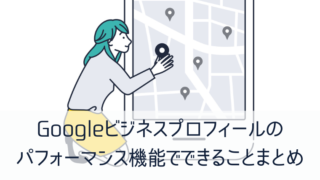
オススメな運用方法
 これまで複数店舗管理するための便利な機能や具体的な進め方についてご紹介しましたが、ここからはそれ以外の部分でオススメな運用方法をご紹介していきます。
これまで複数店舗管理するための便利な機能や具体的な進め方についてご紹介しましたが、ここからはそれ以外の部分でオススメな運用方法をご紹介していきます。
ビジネスグループを作成
既に一括登録方法のところで、ビジネスグループを作成する前提でご説明しましたが、ビジネスグループは作成することをオススメします。作らないと登録した一人のアカウントでしか入れませんが、グループを作ることで複数人で管理することが可能です。
一人のアカウントで複数人がログインして管理することもできますが、Google自身もビジネスグループの作成を推奨しています。
ビジネスグループを作成して、各店舗担当者が管理できるようにしましょう。
店舗コードを入れてみよう
エクセルで各店舗のデータを入れる際に、店舗コードを入力してみましょう。エリアによってコードの番号を使い分けると集計する時などに便利です。
- 店舗コードには、固有のものならどんな ID でも使用できます。場所の名前から乱数まで何でもかまいませんが、その場所を示す固有のコードが指定されている必要があります。
- 別のビジネスや個人アカウントに使用しているスプレッドシートとの混同を避けるため、店舗コードにはブランド名を含めてください。たとえば Google が 100 件のビジネス情報を管理しているとすると、それぞれ「GOOG1」、「GOOG2」、「GOOG3」のようにコードを割り当てることができます。詳しくは、店舗コードの形式に関する記事をご覧ください。
登録後の管理を各店舗に任せる
また、登録後の管理は各店舗に任せましょう。よくチェーン店で、各店舗の投稿内容が全く同じだったり、商品タグに掲載しているメニューの写真が同じというマイビジネスを見かけますが、ユーザーの目線に立って見るとあまり魅力を感じないですよね。
各店舗ごとに店内の作りや立地、スタッフメンバーなど異なるところがあるはずなので、そういったところをアピールポイントとして情報発信するためにも、登録後の管理や情報発信は各店舗の担当者に任せるのが良いでしょう。
各店舗のマイビジネス運用指導を外注する
とはいえ、各店舗担当者も接客等で忙しいですし、使い方や情報発信の仕方も0から覚えるのは大変ですよね。
そんな時には思い切ってマイビジネスの運用指導を外注してしまいましょう。今はMEO対策と一緒にマイビジネスの運用をコンサルティングする業者がいます。
ただの機能紹介だけではなく、電話やルート案内、ウェブサイトへの流入など、実際のアクション数に繋げるにはどんなことをしたら良いのか、どんな投稿設計をしたらユーザーに興味を持ってもらえるのかなど詳しく教えてもらえます。
上位化のみに特化して対策しても、アクション数が伸びなければ集客には繋がりません。店舗の売上に直結するアクション数が伸びる対策を行いましょう。
すべて業者任せに運用するのではなく、将来店舗自身でマイビジネスを運営していけるようにコンサルティングをしてくれる業者に依頼するのがオススメです!
一括管理機能で効率よく運用しよう!
 いかがでしたか?Googleマイビジネスの一括管理機能は、できることとできないことがありますがうまく使えば効率よく登録作業が行えます。
いかがでしたか?Googleマイビジネスの一括管理機能は、できることとできないことがありますがうまく使えば効率よく登録作業が行えます。
効率よく作業しながら、各店舗の担当者が情報発信していくことで、ユーザーが興味を持つようなマイビジネスに育てていきましょう!
[Firefoxブラウザをご使用のお客様へ]
Firefoxブラウザでのお問い合わせが送信できない場合があります。お手数ではございますが、別のブラウザを使用して送信いただくかお電話にてお問い合わせください。ご迷惑をおかけしますが、何卒よろしくお願いいたします。